
Editor PHP Strawberry akan berkongsi dengan anda beberapa teknik operasi untuk menyelesaikan masalah yang Win10 tidak dapat memaparkan pemacu kilat USB untuk membantu anda menyelesaikan masalah biasa ini. Dalam sistem Win10, kadangkala pemacu kilat USB tidak boleh dipaparkan selepas dimasukkan ke dalam komputer Dalam kes ini, beberapa operasi perlu dilakukan untuk membetulkannya. Seterusnya, mari kita pelajari cara menangani masalah ini dan biarkan pemacu kilat USB dipaparkan dengan lancar dalam sistem Win10!
1. Klik ikon mula dan pilih tetapan, seperti yang ditunjukkan dalam gambar:
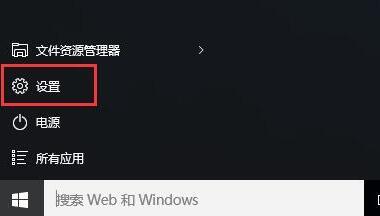
2 Dalam tetingkap tetapan, klik pada peranti, seperti yang ditunjukkan dalam gambar:
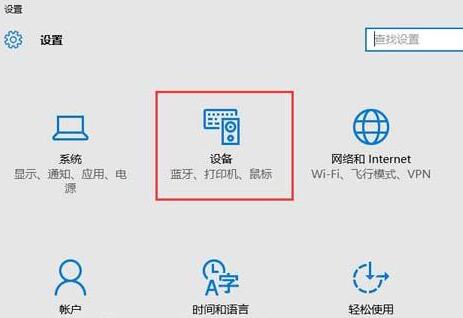
3 , klik pilihan ultra , seperti yang ditunjukkan dalam gambar:
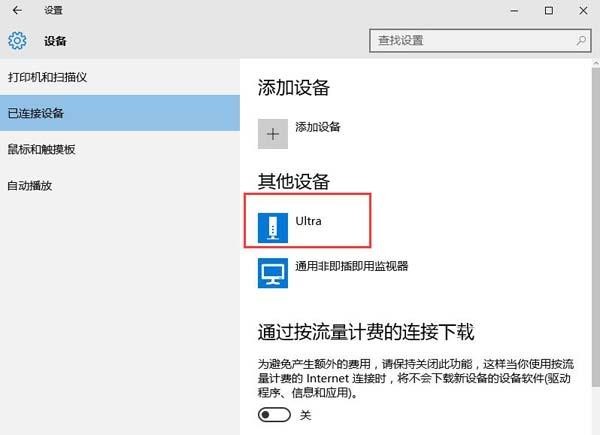
4 Kemudian dalam tetingkap, klik untuk memadam peranti, seperti yang ditunjukkan dalam gambar:
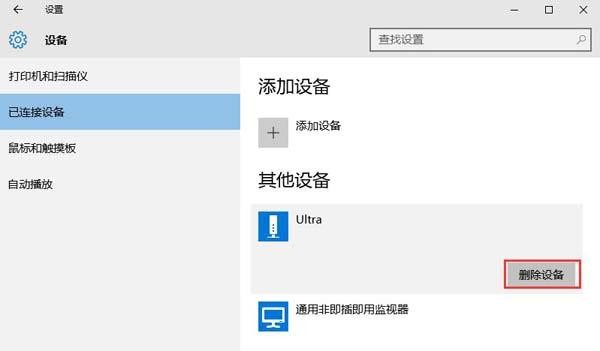 .
.
Atas ialah kandungan terperinci Petua untuk mengendalikan cakera USB yang tidak boleh dipaparkan dalam Windows 10. Untuk maklumat lanjut, sila ikut artikel berkaitan lain di laman web China PHP!
 suis bluetooth win10 tiada
suis bluetooth win10 tiada
 Mengapakah semua ikon di penjuru kanan sebelah bawah win10 muncul?
Mengapakah semua ikon di penjuru kanan sebelah bawah win10 muncul?
 Perbezaan antara tidur win10 dan hibernasi
Perbezaan antara tidur win10 dan hibernasi
 Win10 menjeda kemas kini
Win10 menjeda kemas kini
 Perkara yang perlu dilakukan jika suis Bluetooth tiada dalam Windows 10
Perkara yang perlu dilakukan jika suis Bluetooth tiada dalam Windows 10
 win10 menyambung ke pencetak kongsi
win10 menyambung ke pencetak kongsi
 Bersihkan sampah dalam win10
Bersihkan sampah dalam win10
 Bagaimana untuk berkongsi pencetak dalam win10
Bagaimana untuk berkongsi pencetak dalam win10




